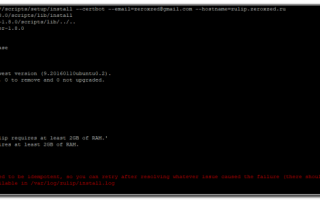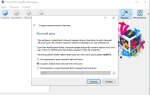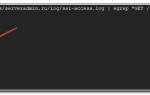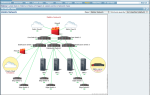Муки выбора корпоративного мессенджера: бесплатно, свой сервер, не iChat
Всем привет, меня зовут Дмитрий, я работаю разработчиком в небольшой софтверной компании в России уже 5 лет. Я бы хотел рассказать про то, как «исторически сложилось» с чатом в нашей компании, поделиться своими муками выбора достойного наследника и найденными решениями.
Начало
Когда я в первый день пришёл на работу, мне показали моё рабочее место, дали компьютер, зарегистрировали в Жире и Гитлабе, и показали главное средство общения сотрудников между собой — iChat. Можно подумать, это что-то про Apple, но всё было немного ужасней.
На моё охудивлённое лицо коллеги пояснили, что так исторически сложилось (какая-нить ссылка), и в общем-то все понимают, что это немного странно, но менять никто ничего не планирует.
Ведь у айЧата (полностью он называется Intranet Chat — Википедия) столько плюсов:
- стоит на нашем сервере и не шуршит
- всё бесплатно (Автор программы выпустил последнюю версию в 2002 году, бесплатно)
- «обладает эстетичным и несложным интерфейсом» (спасибо за цитату, Википедия)
- есть все необходимые функции — личные чаты и «доска объявлений»
Ну наверное всё ок, просто я чего-то не понимаю, подумал я. Но после нескольких недель пользования ламповым отечественным продуктом стали явно заметны его недостатки:
- нет истории — перезагрузи комп, и если тебе вчера твой коллега Вася отправил чей-то е-мэйл, отправляйся читать логи в текстовом файле
- нельзя передавать файлы — добро пожаловать корпоративный ftp-обменник, общие папки на диске, или личные облачка (я лично при надобности гоняю свой аккаунт OneDrive)
- невозможно нормально сидеть в чате из внешки (нормально написать коллегам выйдет только подключившись по VPN или RDP)
- нельзя написать тому, кто сейчас офлайн — если коллега сегодня работает из дома, или ушел пораньше, или сейчас нерабочее время — запомни своё послание до лучших времён
- вдогоночку, клиент есть только под Windows времен 98-й версии — никаких вам айфонов и онлайна 24 часа в сутки
- естественно, нет нормальной подсветки чего-либо: кода, ссылок (ладно, подсветка есть, но нажимать на них нельзя), гипертекста
Ситуация: имеем «чат с ограниченными возможностями». Столько всяких «нельзя», что голова кругом. Почти все сотрудники параллельно общаются с нужными им коллегами через какие-то Скайпы, Ватсапы и Телеграмы: там и файлики можно поскидывать, и клиент для андроид есть, и в командировке можно невероятным образом находиться онлайн. Если заболеешь, не обязательно через трёх человек передавать коллеге из другого отдела, что тебя завтра не будет, и найти ту ссылку на хабр необходимую инфу, которую тебе кидали неделю назад, можно без молитв Ктулху.
Так почему бы просто не использовать Skype/Whatsapp/Telegram/Viber/ICQ?
Наверное, вы уже можете сказать, в чём тут проблема. Во-первых, все сотрудники кучкуются вокруг выбранных ими мессенджеров. Одному нужно писать туда, другому сюда, для одного из коллег я даже держал постоянно запущенной аську, он ничем другим не пользовался (даже айЧатом).
И что су характерно, никто не хочет перелазить на другой чат, а те, кто не пользуются ими в принципе (да, таких много среди программистов, в основном это более старшие сотрудники, или параноики, или и то и другое), не хотят и начинать.
А во-вторых, у меня в телеграме есть одногруппники, знакомые, да весь мой контакт-лист, и невозможно нормально отделить коллег от всех остальных. И узнать, что коллега есть в телеграме, я могу только спросив его самого.
Иногда я вообще не знаю, что у меня есть новый коллега, пока не увижу кого-то незнакомого за компом в другом офисе. Короче хаос.
Тогда я спросил нашего начальника отдела, нельзя ли взять программу поновей и всё-таки от Apple более технически продвинутую, чтобы все не страдали фигнёй и могли спокойно чатиться в одном месте.
«Нет такой программы», — последовал ответ. Как нет, подумал я, и сказал, что точно есть, не может не быть. «Тогда найди, а там посмотрим». Ок, сейчас же цифровой век, всё гуглится, несложно же найти что-то вменяемое, подумал я. Я немного ошибался.
Требования к чату от организации
- бесплатный или единоразовая оплата суммы ниже 5000 деревянных («сейчас же бесплатно, так что не хочется платить, да ещё и по 3к каждый месяц» — примерно такое отношение к оплате чата есть в организации, да и меня тоже жаба давит платить по расценкам, которые американские компании предлагают другим американским и не совсем американским компаниями)
- установка на свой сервер если не необходима, то по крайней мере очень желательна
- поддержка русского языка (английской версией гарантированно может пользоваться только отдел разработки, и то с натяжкой)
Требования к чату от меня
- кроссплатформенность. Чтоб я наконец-то мог сидя на обеде, или в транспорте, или в отпуске кому-то что-то написать с телефона, да и узнать, что мне кто-то написал. И чтоб мой коллега, у которого Линукс, не делал каждый раз печальное лицо при слове «чат».
- заточенный под общение в компаниях. Чтоб у меня был чат, где есть все мои коллеги и только мои коллеги
- живой активный проект. Чтобы баги, как застывшие в янтаре насекомые, не висели в продукте до конца времён
- передача файлов. Ну зачем мне заливать эту картинку в общую папку, если я просто могу кинуть её через чат!
- нормальная синхронизация уведомлений / непрочитанного. Чтобы не как в Скайпе — словил сообщение, и потом в течение 24 часов находишь уведомление о нём на каждом своём девайсе.
По стопам айчата
Сначала я пытался найти что-то похожее на айчат, маленькое, локальное, бесплатное, под винду, без премудростей.
Российские предложения в этом сегменте рынка представляют собой зачастую что-то невероятное: бедный набор функциональности, замерший где-то на середине 2000-х, сочетается с топорным юзер-интерфейсом а-ля «мой первый проект на Delphi» и конской ценой, которой могут только мечтать маркетологи из JetBrains и Adobe.
Часто в комплекте идёт полное или частичное отсутствие поддержки. Один из лучших вариантов, который мне удалось найти — чат «Commfort». Название меня заинтриговало, а на деле всё оказалось не так уж и комфортно. Стоимость комфорта для моей организации из примерно 30-40 человек: 16 тысяч рублей.
Продукт имеет привлекательные функции, но отпугивает своим интерфейсом и не внушает уверенности в его качестве. Да и по цене мы с ним не пролазим. К сожалению, после нескольких часов гугления найти вариант, соответствующий моим критериям я не смог. Если он всё-таки существует, буду благодарен за ссылку.
Эти ваши хипстерские слэки
Несколько раз за последнее время я то в одном, то в другом месте слышал про слэк (Slack на языках Романской группы). Что это какое-то новое, доселе невиданное нечто, то ли чат на стероидах, то ли форум со странным способом показа тем.
Американцы там у себя от слэка балдеют, и каждый уважающий себя стартап использует его (на своих макбуках, попивая смузи и кофе из старбакса). Один мой коллега недавно ушел в стартап, который создает конкурент слэка. Ну слэк значит слэк, не может же быть столько хайпа из ничего.
Беглый осмотр пациента показал наличие новых примочек, каких-то каналов с хэштегами и непривычный интерфейс. И желание быть на острие технологий было конечно сильно, но у интерфейса нашего заморского друга совсем нет переводов на другие языки, да и на свой сервер сможет его себе поставить разве что эппл (который, как известно, может всё, но не всё хочет).
Что ж, немного фэйл. О, а ещё есть хипчат. Это как слэк, только хипчат. И тоже нет перевода, и тоже не поставить к себе. Зато для хипстеров. И для роботов.(голосом робота-хипстера) Что-то новое — это же так здорово!
Но хотелось бы нашего
Уже успев порядком расстроиться от безысходности, через пару недель я почти случайно наткнулся на Zulip — OpenSource-конкурент слэка (а может и не конкурент, кто их там разберет), очень похожий на то, что мне нужно. Он бесплатен, и установить его на свой сервер может любой желающий, даже если этот желающий — компания из 50 человек.
Хотя очень быстро стало понятно, что этот вариант не подходит по причине усложненности (есть, секции, в секциях есть темы, и только в темах живут чаты, в которые можно что-то написать) и, как бы это сказать без англицизмов… ладно, куда уж без них, User Experience в нём в общем печален. И да, только на английском языке.
Примерно так выглядит пациент с непонятным именем Но ведь это уже ближе, и действительно может быть есть что-то подходящее в мире OpenSource! Ещё немного погонял строку поиска, и нашел Mattermost и Rocket chat. Последний в итоге и получил приз зрительских симпатий имени меня, и вошел в наш дом новым членом экосистемы ПО.
А всё почему, потому что переводы, переводы есть у него!Вот как-то так это всё выглядит
Вкратце плюшки и минушки рокет чата
Сначала конечно плюсы:
- Есть перевод на русский язык. Да он не полный, но почти, а в случае чего можно что-то доперевести нужные вещи на свой язык. Переводы хостятся на портале lingohub.com, специально для этого сделанном. Автор этого поста к своей чести (и скромности) перевел 60% из того, что ещё переведено не было, и не собирается останавливаться.
- Можно поставить на свой сервер под Linux одной строчкой (реально, одной, и он работает).
- Клиенты есть подо все платформы, кроме Windows Phone 🙁 бедная, бедная WP! (Я сам бывший владелец Lumia)
- Есть веб-версия, можно по-быстрому зайти с любого девайса и, допустим, перекинуть файл логов с компьютера клиента, отправить стектрейс или просто написать коллеге
- Отдельно можно настроить все уведомления: из каких чатов тебе показывать уведомления, а из каких нет; отдельные настройки уведомлений для мобильных и десктопных устройств
- Есть файловый сервер, можно кидать файлы
- Бесплатен
- Активно разрабатывается, пилятся новые фичи, баги исправляются
Теперь минусы:
- Баги. Куда же без них родимых. Они есть. Местами при нажатии куда-то не происходит ничего, местами наоборот происходит что-то, чего совсем не ждешь. Но надо сказать, что их не много, и в целом ситуация примерно как у Ксяоми: дешево и с багами, но в целом пойдёт.
- Десктопный клиент на электроне, что само по себе может и не минус, но всё-таки не совсем классно.
- Мобильный клиент — это практически копия десктопного, подключенная через WebView (наверное). На смартфоне работает не шустро и не отзывчиво.
- В интерфейсе нигде нет списка всех пользователей. Вот не знаю как вы, а я в корпоративном чате хочу видеть список всех своих коллег. Потому что имена части коллег я не знаю, а о существовании некоторых и не догадываюсь.
- Ммм, что там ещё. Да, нет статуса «В отпуске». Вот ушёл я в отпуск, поставил статус «в отпуске» и всё в шоколаде.
Кому интересно, рокет чат есть на бесплатном демо-серваке с полным доступом вот тут.
Какие прикольные фишки я нашел для себя в новых чатах
Аватары — позволяют новичкам или просто интровертам лучше ориентироваться, кто есть кто.
Интеграции — позволяют кидать в чат гифки показывать уведомления о событиях от GitLab-сервера, о новых статьях от корпоративного блога, и ещё черт знает что от черт знает чего.
В заключение
В общем, на текущий момент мы обкатываем рокет чат у нас в нескольких отделах, к нему подключились все, кто желал.
Теперь я ломаю голову о другом — как же сделать так, чтобы все сотрудники забыли про старый добрый айчат и пользовались новым, хипсторским Рокет Чатом. А ещё временами подумываю, а правильный ли всё-таки выбор я сделал.
P. S.
Если вы прочитали эту статью, и у вас в голове возникла мысль dafuq did I just read «зачем же автор написал эту замечательную статью», сразу отвечу:
Во-первых, мой опыт может кому-то пригодиться. Если б я наткнулся на подобную статью в начале своих поисков, это сэкономило бы мне много усилий. Надеюсь, это поможет тем, кто будет на моем месте.
А во-вторых, я до сих пор в ах… Ах каком недоумении вокруг всего, что происходит сейчас на рынке мессенджеров, и четкого понимания, что же делать, чтобы все сотрудники были счастливы, у меня нет. Поэтому я надеюсь, что в комментариях мне подскажут те решения, которые я пропустил, или хотя бы поделятся своим опытом в этом вопросе.
В третьих, автору просто хотелось пожаловаться на то, какой плохой этот мир, на недостижимость идеалов и тщетность бытия, но Хабр Гиктаймс — не жалобная книга, так что про это тсссссссс…
Источник: https://habr.com/post/405887/
Установка Zulip на Ubuntu
В этой статье мы покажем вам, как установить Zulip на Ubuntu 14.04 VPS. Zulip является резидентным групповым чатом с открытым исходным кодом. Zulip написан на Python поверх фрэймворка Django и поддерживает групповые и личных сообщений. Это руководство должно работать на других системах Linux VPS, так же хорошо, но была испытана и написана для Ubuntu 14.04 VPS.
Войдите на ваш VPS через SSH пользователем sudo
ssh furious@vps_IP
Обновите систему и установите необходимые пакеты
[furious]$ sudo apt-get update && sudo apt-get -y upgrade
[furious]$ sudo apt-get install python-dev python-pip openssl nano wget
Сертификат SSL
Для того, чтобы создать собственный сертификат SSL выполните следующие команды:
[furious]$ sudo openssl genrsa -des3 -passout pass:x -out zulip.pass.key 4096
[furious]$ sudo openssl rsa -passin pass:x -in zulip.pass.key -out /etc/ssl/private/zulip.key
[furious]$ sudo rm -f zulip.pass.key
[furious]$ sudo openssl req -new -key /etc/ssl/private/zulip.key -out zulip.csr
[furious]$ sudo openssl x509 -req -days 365 -in zulip.csr -signkey /etc/ssl/private/zulip.key -out /etc/ssl/certs/zulip.combined-chain.crt
Если вы не хотите получать предупреждения , связанные с самоподписанными SSL сертификатами, вы можете приобрести сертификат доверенного SSL или заказать бесплатно сертификат от Let’s Encrypt.
Установите Zulip
Загрузите последнюю версию архива Zulip и распакуйте его в каталог /root/zulip:
[furious]$ sudo wget https://www.zulip.com/dist/releases/zulip-server-latest.tar.gz
[furious]$ sudo mkdir -p /root/zulip [furious]$ sudo tar -xvf zulip-server-latest.tar.gz –directory=/root/zulip –strip-components=1
Чтобы запустить скрипт установки выполните следующую команду:
[furious]$ sudo /root/zulip/scripts/setup/install
Установка займет некоторое время, и это не требует вашего взаимодействия. В случае сбоя установки по какой-то причине, вы можете повторно запустить его после устранения проблемы, которая вызвала сбой.
После завершения установки внесите изменения в файл /etc/zulip/settings.py и заполнить все обязательные поля.
Ниже приведены значения, которые вам нужно заполнить:
– EXTERNAL_HOST (Zulip имя хоста для данной установки)– ZULIP_ADMINISTRATOR (Адрес электронной почты для администратора Zulip)– ADMIN_DOMAIN (домен для вашей организации)– DEFAULT_FROM_EMAIL (почта с адреса, которые будут использоваться для автоматического генерируемых сообщений электронной почты)
– NOREPLY_EMAIL_ADDRESS (адрес, который будет использоваться в качестве Reply-To для писем рассылки)
Инициализировать базу данных PostgreSQL с помощью команды initialize-database
[furious]$ sudo su zulip -c /home/zulip/deployments/current/scripts/setup/initialize-database
Скрипт выдаст ошибку, если вы не заполнили все обязательные настройки.
После того, как процесс установки и инициализации базы данных завершена, вы должны посетить ваш Zulip домен/URL и зарегистрировать новую учетную запись.
Вот и все. Вы успешно установили Zulip на вашем Ubuntu 14.04 VPS. Для получения дополнительных сведений о том, как управлять установкой Zulip, пожалуйста, обратитесь к официальному Zulip документации.
Обратите внимание, что Zulip требует по крайней мере 10 ГБ свободного диска и 2 Гб оперативной памяти, хотя рекомендуется 4 ГБ оперативной памяти,.
Источник: https://andreyex.ru/ubuntu/ustanovka-zulip-na-ubuntu/
Часто задаваемые вопросы
СкачатьMibew Messenger (ранее Open Web Messenger) это бесплатное open-source приложение для онлайн-консультирования. Оно позволяет добавить на сайт кнопку прямой связи с вашими операторами, при этом все общение происходит прямо в браузере.
Установка и обновление
Как мне установить Mibew Messenger?Вы должны следовать инструкциям в файле README, который содержится во всех официальных дистрибутивах.Как мне настроить cron-задачу для Mibew Messenger 2.0.
0 и выше?
Как написано в файле README, Вам следует настроить автоматический процесс обращений к специальной странице с URL вида http://example.
com/cron?cron_key=0123456789abcdef0123456789abcdef (Точный URL можно посмотреть на вкладке Общее страницы Настройки.
Существует несколько способов это сделать. Например, на *nix-системах можно использовать утилиту crontab и команду wget. Приведённая ниже строка crontab выполняет задачу Mibew Messenger каждый час в начале часа:
0 * * * * wget -O – -q -t 1 http://example.com/cron?cron_key=0123456789abcdef0123456789abcdefКак мне обновить Mibew Messenger?Вы должны следовать инструкциям в файле README, который содержится во всех официальных дистрибутивах.Могу я обновиться с релиза 1.6.X до релиза 1.6.Z без промежуточного обновления до релиза 1.6.Y (принимая, что X < Y < Z)?Да, можете, если обратное в явном виде не указано в описании релиза.
Решение проблем
Что мне сделать, чтобы стать доступным для посетителей?
Оператор считается доступным до тех пор, пока он остаётся на странице Посетители. Т.к. могут иметь место проблемы с соединением, для определения доступности оператора мы используем временной интервал доступности. Если сервер «видел» оператора за последние 30 секунд (значение по умолчанию), то оператор считается доступным.
5 секунд достаточно, если у операторов стабильное соединение с сервером Mibew. Если сервер размещается где-то вне Вашего офиса, то лучше использовать большее значение.
Когда Вы покидаете страницу Посетители, Вы становитесь недоступны.
Я не могу загрузить аватарку. Выдаётся сообщение об ошибке «Ошибка выгрузки файла «file.png»: Error moving file».
Наиболее вероятна проблема с полномочиями доступа. Аватарки хранятся в директории images/avatar. Соответственно, веб-сервер должен иметь возможность в неё писать. Есть несколько способов этого добиться, в зависимости от ОС веб-сервера и настроек среды.
Попробуйте установить режим доступа в 0755, либо, если веб-сервер работает от другого пользователя и Вы не хотите/ не можете поменять владельца директории – 0777. Хотя, последний совет — это быстрое и «грязное» решение.
Моя установка Mibew не отправляет почтовые уведомления.
В случае Mibew Messenger 2.0.0 и выше следует внимательно проверить соответствующую секцию главной конфигурации (т.е. секцию mailer в файле mibew_root_directory/configs/config.yml).
Mibew Messenger 1.6.x для отправки почтовых уведомлений использует стандартную PHP-функцию mail. Как следствие, в этом случае, возможно, Вам следует проверить Ваши системные настройки.
Как я могу восстановить доступ к моей установке Mibew, если я не помню пароля оператора и не имею доступа к электронной почте оператора?
Единственный способ решения этой проблемы — это изменение информации оператора в базе данных. Вы должны изменить соответствующую запись в таблице с именем [префикс_таблиц]chatoperator.
Соответствующая запись может быть найдена по логину оператора, хранящемуся в поле с именем vclogin.
Вы можете либо задать новый почтовый адрес (поле vcemail), так что будет возможно сбросить пароль, либо задать новый пароль (поле vcpassword) непосредственно. В последнем случае пароль должен быть указан в виде значения хеша md5 от нового пароля.
Но не забудьте сменить пароль ещё раз, используя стандартный интерфейс, немедленно после восстановления доступа к Вашей системе.
Настройка Mibew Messenger 1.6.x
Как я могу изменить формат времени на 12-тичасовой?
Зайдите на страницу Локализация, перейдите на последнюю страницу списка локализационных констант и изменить свойство time.timeformat .
Задайте %I:%M %p для 12 часов.
Задайте %H:%M для 24 часов.
Как создать новый стиль для окна диалога?На форуме есть соответствующий рецепт.Есть ли простой способ добавить новые поля в опрос перед началом диалога?Извините, но в Mibew 1.6.x простого способа для этого не существует. Вам потребуется править код проекта.
Лицензирование
Mibew Messenger — это бесплатное ПО?Да, Mibew Messenger — это бесплатное и свободное программное обеспечение с открытым исходным кодом. Оно распространяется на условиях лицензии Apache License 2.0.Могу я удалить обратные ссылки на сайт mibew.
org со страниц пользовательского интерфейса?Да, Вы можете удалить эти ссылки, хотя мы и не приветствуем подобные действия.
Могу я использовать Mibew Messenger в своём приложении?Да, Вы можете использовать Mibew Messenger в любом Вашем программном решении до тех пор, пока, в соответствии с лицензией, сохраняется авторство.
Разное
Соответствует ли Mibew Messenger положениям GDPR?Сложный вопрос. Зависит от обстоятельств. Вам следует прочитать это, а затем проконсультироваться с юристом.Как я могу поддержать проект?
Как обычно, уделив своё время и навыки, либо пожертвовав деньги.
Мы всегда рады новым разработчикам, переводчикам и дизайнерам.
Если же у Вас есть намерение финансово помочь проекту, Вы можете совершить пожертвование. В настоящее время мы принимаем только пожертвования через PayPal и Bitcoin, но в ближайшем будущем планируем добавить другие варианты.
Где мне взять исходный код?
Наши публичные репозитории доступны на Github:
Вы можете реализовать некий очень полезный функционал?Зависит от функционала. Если Ваш запрос не противоречит нашим мыслям относительно проекта, мы, как минимум, можем его рассмотреть.
Я прочитал FAQ и не нашёл ответа на свой вопрос. Что мне делать?Вы можете либо задать свой вопрос на нашем форуме, либо использовать нашу систему отслеживания ошибок на Github, либо написать нам.
Но, пожалуйста, не делайте всего вышеуказанного одновременно.
Источник: https://mibew.org/ru/faq
Мессенджер Telegram – установка, русификация, настройка
В сегодняшней статье мы познакомимся с мессенджером «Telegram» от Павла Дурова, известного как одного из создателей социальной сети «Вконтакте».
Новый обменщик сообщениями чрезвычайно удобен и прост в использовании, к тому же может с успехом заменить практически любой мессенджер, так как позволяет быстро и безопасно обмениваться не только текстом, документами, но и медиафайлами размером до полутора гигабайт, а также создавать чаты с поддержкой до двухсот человек.
Кроме этого, у неё есть и свои уникальные особенности – возможность отправлять СМС, поддержка докачки файлов и высокая степень защищенности передаваемых данных, чем не могут похвастаться многие мессенджеры типа ICQ.
При этом Telegram совершенно бесплатна и поддерживает все известные мобильные и десктопные платформы.
В данном материале мы подробно расскажем, как установить Telegram на компьютер и покажем, как можно её русифицировать с помощью виртуального робота.
Установка Telegram на компьютер
Знакомство с Telegram начнем со скачивания версии для Windows с официального сайта. Интересно, что кроме обычной инсталляции, программа имеет также portable-версию, не требующую установки, скачав которую можно запускать Telegram с флешки или любого другого носителя. Выбор варианта не влияет на функциональность программы и зависит только от ваших предпочтений.
Итак, запустите скачанный файл, выберите желаемую папку установки (или оставьте выбранную по умолчанию) и нажмите «Install». По окончанию установки нажмите «Finish» и мессенджер автоматически запустится.
Далее нажмите «Start Messaging» и в предлагаемое поле введите номер вашего телефона в международном формате. Это нужно для того, чтобы программа выполнила привязку к вашему телефонному номеру.
После нажатия «Next» появляется поле для ввода подтверждающего кода верификации, который придет в СМС на номер, указанный в предыдущем шаге. Введите код и нажмите «Next» еще раз. Если код введен правильно, то откроется интерфейс программы, в верхней части которого будет указан введенный ранее телефонный номер.
Нажав на «Set profile foto» можно установить фото своего профиля (аватар), который будет виден всем, кто добавит вас себе в контакты.
Русификация Telegram
После установки Telegram на компьютер, по умолчанию в программе используется английский язык, поэтому первым делом необходимо её русифицировать путем добавления русского языкового пакета. Помочь в этом может виртуальный робот по имени Антон.
1. Для того, чтобы обратиться к нему, в левом верхнем углу в строке поиска введите «@telerobot» (без кавычек), как показано на картинке.
2. В нижней части программы расположено поле для ввода текста сообщений. В это поле необходимо написать роботу Антону команду, которая поможет ему понять, что вы хотите установить поддержку русского языка. Введите «locale windows» (без кавычек) и нажмите «Send».
3. В ответ робот Антон пришлет файл русификатора. Наведите курсор на файл, кликните по нему правой кнопкой мыши и выберите опцию «Save As» с указанием места сохранения файла.
Далее в левом верхнем углу окна программы найдите пункт «Settings» (Настройки), выберите его и в открывшемся списке настроек найдите пункт «General», справа от которого будет надпись «Change language». Нажмите Shift+Alt и кликните по этой надписи. В открывшемся меню проводника Windows будет предложено выбрать файл Russian.strings.
Зайдите в место сохранения скачанного файла русификации. Выделите его, нажмите «Открыть» и кнопку «Продолжить» в появившемся окне Telegram. Вуаля, программа теперь на русском языке.
Настройки программы
Если вы заметили, программа нигде не требует вводить какой-либо пароль, потому что это просто не нужно – его роль выполняет привязка к мобильному номеру. Это удобно в том плане, что забыть или потерять пароль которого нет, просто невозможно, а уж свой номер телефона наверняка не забудется.
Итак, мы смогли русифицировать Telegram с помощью виртуального робота и теперь пора заглянуть в раздел «Настройки».
Интерфейс Telegram достаточно прост и интуитивно понятен. В разделе «Настройки» можно изменить аватар, добавить или удалить контакты, изменить фоновую картинку окна чата и многое другое.
Стоит добавить, что если у вашего собеседника нет установленного Telegram, то при добавлении в контакты будет предложено отправить ему приглашение. Скачав и установив Telegram, он будет автоматически добавлен в ваши контакты и может сразу же присоединиться к общению.
Надеемся, что данное руководство помогло установить Telegram на компьютер, добавить русский язык и облегчить пользование данной программой.
Источник: https://tdblog.ru/messendzher-telegram-ustanovka-rusifikatsiya-nastrojka.html
Грамотная установка и использование уникального мессенджера DefTalk
Грамотная установка и использование уникального мессенджера DefTalk
Среди приложений, которые используются для интернет-общения, особо выделяется DefTalk. Этот мессенджер был создан IT-компанией DEFCOM для удобной коммуникации. Он отличается простотой, лаконичностью и высококлассной защитой личных данных. Его можно использовать для личной переписки, обмена конфиденциальной информацией и общения внутри компаний.
Разработчики создали совершенно новый продукт, который не похож ни на какой другой. Это приложение получило ряд интересных особенностей, которые делают его уникальными. Кроме этого, в отличие от всех других программ для интернет-коммуникации, мессенджер обладает уникальной защитой данных пользователей.
В нем используется четырехуровневая защита, которая включает шифрование данных на стороне человека. Серверы компании-разработчика находятся в Монако, где очень важно сохранение личных данных в тайне.
Также на серверах не сохраняется история переписок, а соединение между ними и мобильным устройством происходит посредством безопасного протокола связи.
Как установить мессенджер?
Приложение подходит для тех людей, которые не хотят, чтобы их переписка попала в сторонние руки или была взломана. Поэтому часто его выбирают для общения внутри компаний. Также оно популярно в сфере бизнеса.
Устанавливать мессенджер можно на мобильных гаджетах, которые работают на Android и iOS. Его нужно скачать с официального магазина приложений и открыть на своем телефоне. Далее пользователь вводит свой мобильный номер телефона и получает специальный код в сообщении. Такой код прописывается в мессенджере. После этого Вы сможете полноценно его использовать.
Есть возможность настройки работы приложения. Так, пользователь сможет менять звук звонка, цвет фона, вносить контакты в телефонную книгу. Примечательно, что также можно выставлять время удаления переписки, устанавливать пароль на приложение.
Простой и понятный
Запустив приложение, Вы будете приятно удивлены его интерфейсу. Он простой, лаконичный и очень красивый. Такой мессенджер захочется использовать для общения. Все настройки понятны, а функции полезны для пользователя.
Мессенджер позволяет вести переписку, звонить друг другу и пересылать файлы разного размера. Большие файлы сжимаются для быстрой передачи, но при этом их качество остается на высоком уровне.
Предусмотрены в мессенджере специальные наклейки, которые позволяют сделать общение еще интереснее. С их помощью Вы сможете заменять целые предложения, признаваясь в своих чувствах.
Уникальный и интересный мессенджер станет прекрасным выбором для всех, любящих качество и защищенность.
Источник: http://www.newsvm.com/gramotnaya-ustanovka-i-ispolzovanie-unikalnogo-messendzhera-deftalk/
Как настроить универсальный защищённый мессенджер: XMPP+OTR
⇡#Предварительные замечания
Вообще-то говорить о защищённости мессенджеров в отрыве от защищённости других компонентов системы несколько странно. Нет-нет, мы все же попробуем дать практические советы и инструкции для не слишком опытных пользователей, однако для начала придётся рассказать о других важных аспектах.
И первый из них очень прост — мессенджер не существует сам по себе, он всегда работает в окружении ОС и других программ, которые могут оказаться не слишком надёжными и безопасными.
Какой толк от защищённого мессенджера, если ваша модная клавиатура с пони и гифками на смартфоне сразу отправляет всё набранное прямо на сервера производителя? С другой стороны, и сами приложения могут сохранять на устройстве свои данные, порой в не слишком защищённом виде.
Про различные зловреды для любых ОС или уязвимости даже говорить не будем — один Quadrooter чего стоит. Ну или истории с предустановкой в прошивку аппаратов именитых производителей программ-шпионов, якобы нужных для сбора статистики.
А ведь есть ещё более экзотические методы удалённого сбора информации! Впрочем, паранойей от этого обзаводиться не стоит, надо всего лишь не забывать, что уязвимости есть всегда и везде. Кроме того, нужно понимать, что, какой бы прекрасной ни была архитектура приложения в теории, на практике реализовывать её будут живые люди, которым свойственно ошибаться.
И даже открытость кода не является достаточным условием для того, чтобы все ошибки такого рода быстро нашли и исправили.
Второй важный аспект — это то, что любой мессенджер для работы требует сетевого подключения. Очевидно, что нас интересует интернет-соединение, а это автоматически означает прохождение трафика через неконтролируемые пользователем каналы. Даже если он зашифрован, это ещё не означает, что его нельзя будет расшифровать потом.
Собственно говоря, для подобных задач и предназначены системы вроде СОРМ, а также различные законы. И это третий аспект. В некоторых странах в принципе запрещено использовать стойкое шифрование, в других же пользователь по первому требованию властей обязан предоставить ключи для расшифровки.
К слову, на территории Таможенного союза, куда входит Россия, на этот счёт тоже есть правила.
Наконец, последнее важное замечание — всегда придётся искать баланс между удобством пользования и защищённостью. Ранее мы рассказывали про создание сетей P2P-VPN, однако они подойдут лишь опытным пользователям, которые наверняка обойдутся и без наших советов.
Вариант попроще — сети F2F или другие пиринговые сети вроде TOR или I2P, в которых есть собственные сервисы для общения (заметьте, именно внутри сетей, а не для проксирования других сервисов). Но это опять-таки не слишком просто для обычного пользователя.
К счастью, EFF уже давно подготовила сравнение безопасности различных мессенджеров. С учётом вышесказанного из этой таблицы были отобраны два решения, совместимых друг с другом: для мобильных устройств и для десктопов.
Оба они сводятся к использованию протоколов Off-the-Record Messaging (OTR) и XMPP.
⇡#Настройка ChatSecure
ChatSecure — это бесплатный мессенджер с открытым исходным кодом, который, во-первых, работает на Android и iOS, а во-вторых, совместим с другими мессенджерами, использующими всё те же OTR и XMPP.
То есть сообщения, отправленные из ChatSecure, можно прочитать в других мессенджерах, поддерживающих эти протоколы, и наоборот, сообщения из этих мессенджеров можно отправлять пользователям ChatSecure.
Настроить его совсем нетрудно. Для работы ChatSecure в Android потребуется сканер штрих-кодов — приложение само предложит его установить. Кроме того, ChatSecure поддерживает интеграцию с TOR-клиентом Orbot.
При первом запуске предлагается задать мастер-пароль, который надо будет вводить при каждом открытии приложения. Лучше от него не отказываться и задать надёжную кодовую фразу.
Далее мессенджер предложит добавить новый аккаунт.
Источник: https://3dnews.ru/938519
10 возможностей Facebook Messenger, о которых мало кто знает
У сайта предсказуемый адрес — . Он гораздо быстрее и удобнее вкладки «Сообщения» на основном «Фейсбуке». Так что при активной переписке с десктопа или ноутбука рекомендуем использовать его.
С недавних пор, чтобы пользоваться «Мессенджером», не нужен аккаунт в «Фейсбуке». Если тебе удобно переписываться именно в этом приложении, то можешь позвать в него даже тех знакомых, кто так и не завел страницу в соцсети. Эти социофобы авторизуются по номеру телефона.
Иногда хочется просто отдохнуть от назойливых сообщений, иногда это необходимо, чтобы ничто не отвлекало от срочной работы. В «Мессендежере« можно отключить уведомления для всех собеседников или для отдельных особо надоедливых.
Для всех чатов нотификация выключается в Настройках > Уведомления > Отключить > Выбери время отключения
Чтобы заглушить конкретно собеседника перейди в чат с ним, тапни по имени наверху экрана > Уведомления > Выбери время
Мы уже рассказывали, что «Фейсбук« часто не уведомляет о сообщениях присланных не от друзей. На основном сайте они попадают в папку «Запросы на переписку» в сообщениях. В «Мессенджере» их можно найти по следующему пути: Настройки > Люди > Запросы на переписку.
Хочешь почувствовать волшебство технологий? Включи функцию «Магия фото» в настройках. Она будет распознавать на снимках, сделанных на смартфон, твоих друзей по «Фейсбуку» и предлагать послать им кадр.
Так тебя гораздо проще найти. Особенно если ты встречаешься с собеседником в незнакомом для него месте. Реципиент получает интерактивный фрагмент карты с твоим местоположением: он может ее увеличивать/уменьшать или открыть в картографическом приложении, чтобы построить маршрут.
Они гораздо веселее и разнообразнее. На странице разговора коснись кнопки «Еще» (три точки) и выбери приложение для поиска гифок. (Рекомендуем для начала GIPHY.) Тебя перебросит в «Аппстор», чтобы установить приложение. В нем можно искать анимированные картинки по ключевым словам или по категориям.
Нужно найти фотографию из определенного чата или просто хочется поностальгировать? На странице беседы тапни по имени собеседника или по названию группы. Перейди в «Опубликованные фото»
Не все групповые чаты одинаково интересны и полезны. К счастью, на странице «Группы» можно закрепить наверху любимые компании по переписке. Тогда они не потеряются среди менее важных коллективных чатов.
В самом приложении «Мессенджера» нет возможности выйти из своего аккаунта. Поэтому действовать нужно обходными путями. Зайди в настройки безопасности на основной или мобильной версии «Фейсбука». Далее: на десктопе найди пункт «Откуда вы вошли», в мобильной версии — «Активные сессии». Заверши сессию «Мессенджера».
Источник: https://www.MaximOnline.ru/skills/tech/_article/fb-messenger/